I 3 modi principali per rimuovere la filigrana TikTok su diversi dispositivi
Come sbarazzarsi della filigrana TikTok?
Puoi accedere facilmente a molti video interessanti, divertenti, utili e di altro tipo su TikTok. E il tuo video TikTok verrà inserito in una filigrana ufficiale. In molti casi, preferisci farlo rimuovere la filigrana TikTok oppure salva direttamente il video senza filigrana. Considerando ciò, questo post illustra tre metodi efficaci per aiutarti a rimuovere la filigrana TikTok dai video.
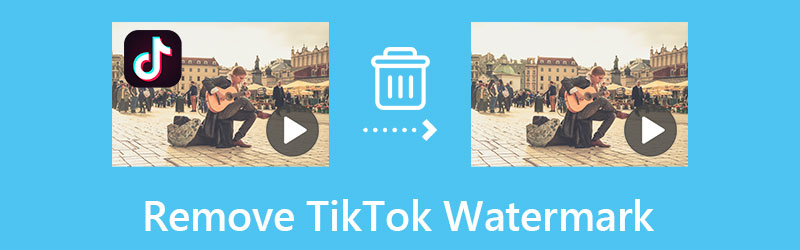
- ELENCO GUIDE
- Parte 1. Il modo migliore per rimuovere la filigrana TikTok
- Parte 2. Rimuovi la filigrana TikTok su iPhone
- Parte 3. Rimuovi la filigrana TikTok sul telefono Android
- Parte 4. Domande frequenti su come rimuovere la filigrana TikTok
Parte 1. Come rimuovere la filigrana TikTok su un computer
Quando si tratta di modificare un video e rimuovere la filigrana TikTok su un computer, puoi fare affidamento sul potente editor video per TikTok, Convertitore video definitivo. È progettato con molte funzionalità di modifica di uso comune come ritaglio, rotazione, capovolgimento, ritaglio, effetti, miglioramento e altro. Ha un Rimozione filigrana video strumento per rimuovere facilmente la filigrana TikTok. Puoi scaricarlo gratuitamente sul tuo Mac o PC Windows 11/10/8/7 e seguire i passaggi seguenti per eliminare facilmente la filigrana TikTok.
Sbarazzati della filigrana TikTok con Video Watermark Remover
Avvia questo dispositivo di rimozione filigrana TikTok sul tuo computer. Clicca il Cassetta degli attrezzi scheda per visualizzare più strumenti. Qui puoi scorrere verso il basso per aprire il file Rimozione filigrana video.

Nella finestra pop-up Video Watermark Remover, puoi fare clic sull'icona + per selezionare e caricare il tuo video. Il video verrà riprodotto automaticamente in un lettore multimediale integrato. Può aiutarti a trovare rapidamente la regione della filigrana.
Per eliminare la filigrana ufficiale di TikTok, puoi semplicemente fare clic su Aggiungi l'area di rimozione della filigrana pulsante. Successivamente, puoi regolare liberamente l'area per coprire la filigrana TikTok. Questo strumento per la rimozione della filigrana TikTok utilizza una tecnologia AI avanzata per sfocare o rimuovere la filigrana TikTok.

Dopo aver rimosso la filigrana TikTok dal tuo video, puoi fare clic su Giocare pulsante per visualizzare l'intero video. Puoi rimuovere filigrane su diverse parti e regioni di un video. Quando sei soddisfatto del risultato della rimozione della filigrana, puoi fare clic su Esportare pulsante per salvarlo.
Rimuovi la filigrana TikTok tramite il metodo di ritaglio
Se ti serve solo il contenuto principale di un video, puoi scegliere di ritagliare le parti laterali del video e rimuovere la filigrana TikTok. Come accennato in precedenza, questo editor video consigliato offre anche una funzione Ritaglia. Puoi usarlo per rimuovere la filigrana TikTok.
Apri Video Converter Ultimate e assicurati di essere sotto il file Convertitore scheda. Clicca sul + pulsante nella parte centrale o Aggiungere i file per importare il tuo video TikTok.

Una volta caricato il video, puoi fare clic su Modificare pulsante per accedere alla finestra di modifica principale.
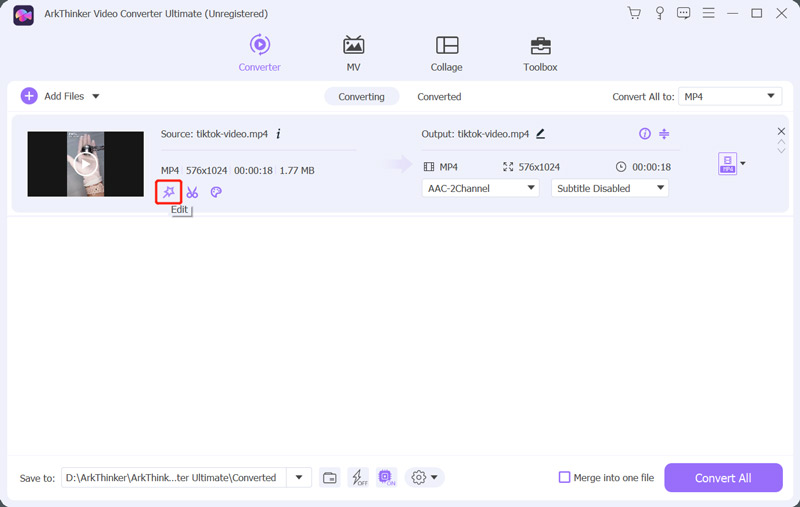
Clicca sul Ruota e ritaglia scheda e quindi utilizza la sua funzione di ritaglio per cancellare la filigrana TikTok in base alle tue necessità. Durante questo passaggio, puoi anche utilizzare le altre funzioni per modificare il video, regolare l'immagine e gli effetti sonori e migliorare la qualità dell'output.
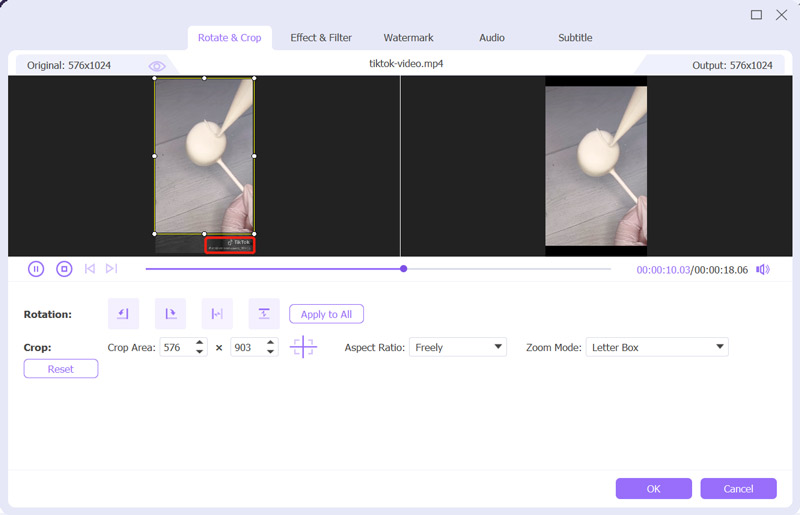
Parte 2. Come rimuovere la filigrana TikTok su un iPhone o iPad
Se desideri rimuovere direttamente la filigrana TikTok sul tuo dispositivo iOS come un iPhone o iPad, puoi utilizzare la sua funzione di ritaglio integrata o passare a un'app di editor video di terze parti per TikTok.
Ritaglia per rimuovere la filigrana TikTok su iPhone
iOS è dotato di alcune funzionalità di modifica di base per aiutarti a modificare facilmente video e foto sul tuo iPhone. Puoi andare all'app Foto, aprire il video e quindi utilizzare la sua funzione Ritaglia per eliminare la filigrana TikTok.
Dopo aver aperto il video, puoi toccare il file Modificare nell'angolo in alto a destra per visualizzare varie opzioni di modifica. Quindi tocca Raccolto e ritaglia liberamente il video per rimuovere la filigrana TikTok.

Rimuovi la filigrana TikTok su iPhone con un'app di terze parti
Puoi trovare facilmente molte app per la rimozione della filigrana TikTok nell'App Store. Tuttavia, la maggior parte di essi ti consente solo di cancellare la filigrana TikTok da un video tramite il metodo di ritaglio, proprio come la funzione di ritaglio integrata in iOS. Se desideri sfocare e rimuovere la filigrana TikTok utilizzando la tecnologia AI, puoi provare a utilizzare Video Eraser, TokVideo o RepostTik.
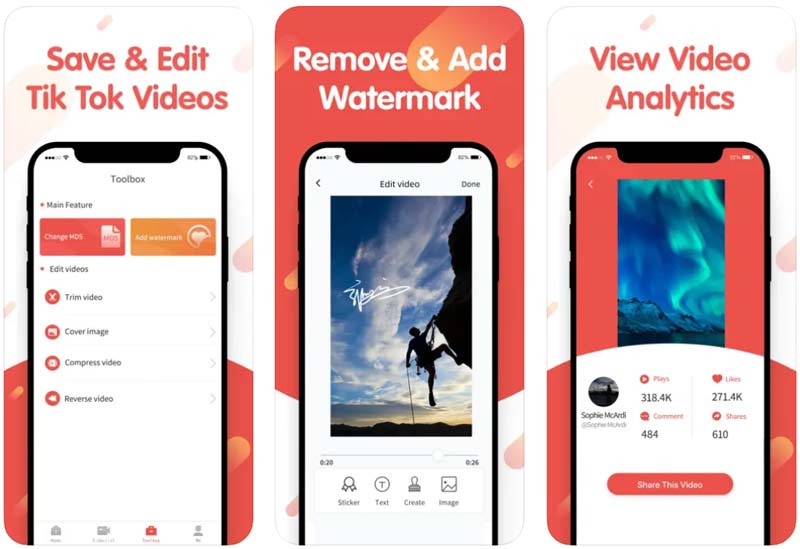
Parte 3. Come rimuovere la filigrana TikTok sui dispositivi Android
Come utente Android, quando desideri eliminare facilmente la filigrana TikTok, puoi andare su Google Play Store e trovare alcune app correlate per la rimozione della filigrana. Allo stesso modo, la maggior parte delle app per la rimozione della filigrana TikTok per Android utilizzano la modalità di ritaglio per rimuovere la filigrana TikTok.
Quando cerchi un dispositivo per la rimozione della filigrana TikTok nel Google Play Store, puoi trovare facilmente molte app di download. Possono aiutarti a salvare un video TikTok senza filigrana. Quasi tutte le app di rimozione non hanno una velocità elevata. Se hai ancora bisogno di un'app per rimuovere la filigrana TikTok da un video, puoi provare Dispositivo per la rimozione della filigrana e gomma per il logo app.
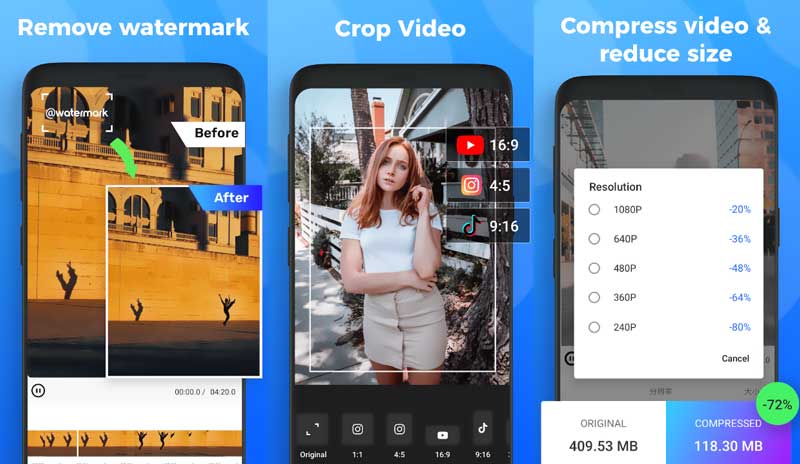
Dopo averlo installato App per la rimozione della filigrana TikTok sul tuo dispositivo Android, puoi aggiungere il tuo video e quindi utilizzarlo Rimuovi la filigrana funzione per eliminare la filigrana.
Parte 4. Domande frequenti su come rimuovere la filigrana TikTok
Come rimuovere gratuitamente la filigrana TikTok online?
Se preferisci cancellare la filigrana ufficiale di TikTok utilizzando un dispositivo di rimozione online, puoi provare a utilizzare quelli popolari come Kapwing, Clideo o Media.io.
Come rimuovo la filigrana da un video in After Effects?
Avvia After Effects sul desktop e importa il tuo video, quindi devi fare clic su Traccia movimento per inserire una casella sopra la filigrana e fare clic su Traccia freccia avanti. Successivamente, dovresti creare un oggetto nullo su un altro livello e salvare la cornice per modificarla in Photoshop. Successivamente, puoi importare il fotogramma modificato in After Effects e posizionarlo sulla filigrana del tuo video. Infine, per far sì che il fotogramma sembri parte del tuo video, utilizza lo strumento frusta di ripresa.
Come posso rimuovere gratuitamente le filigrane dai video?
Puoi utilizzare ArkThinker Video Converter Ultimate per rimuovere filigrane dai video gratuitamente, perché questo strumento ha una prova gratuita di 30 giorni.
Conclusione
Abbiamo parlato principalmente di come rimuovere la filigrana TikTok in questo articolo. Puoi imparare tre metodi utili per eliminare la filigrana TikTok inserita dai tuoi video salvati. Inoltre, puoi ottenere alcune app che ti aiutano a scaricare direttamente i video TikTok senza filigrana. Se hai ancora domande sulla filigrana TikTok, puoi lasciarci un messaggio nella sezione commenti qui sotto.
Cosa pensi di questo post? Fai clic per valutare questo post.
Eccellente
Valutazione: 4.9 /5 (basato su 478 voti)
Trova più soluzioni
Guida completa per rimuovere la filigrana Wondershare Filmora Ultima recensione di Apowersoft Watermark Remover con tutti i dettagli 2 soluzioni semplici per rimuovere l'adesivo da video/foto Come tagliare un video e ritagliare parti di un video su iPhone Come ritagliare parti di un video su computer iPhone Android Scopri come tagliare un video clip in Adobe After Effects 2022Articoli relativi
- Modifica video
- Guida completa per rimuovere la filigrana Wondershare Filmora
- Modi straordinari per realizzare video time lapse su PC e dispositivi mobili
- 2 soluzioni semplici per rimuovere l'adesivo da video/foto
- Ultima recensione di Apowersoft Watermark Remover con tutti i dettagli
- Rallenta un video e realizza un video al rallentatore su Android
- Recensione di DaVinci Resolve Speed Editor e la sua migliore alternativa
- Come velocizzare video e audio in Windows Media Player
- Come modificare la velocità del video e rallentare un video con TikTok
- Le 8 migliori applicazioni di controllo della velocità video su desktop e online
- Impara a fare rallentatore su iMovie e rallenta il tuo video



